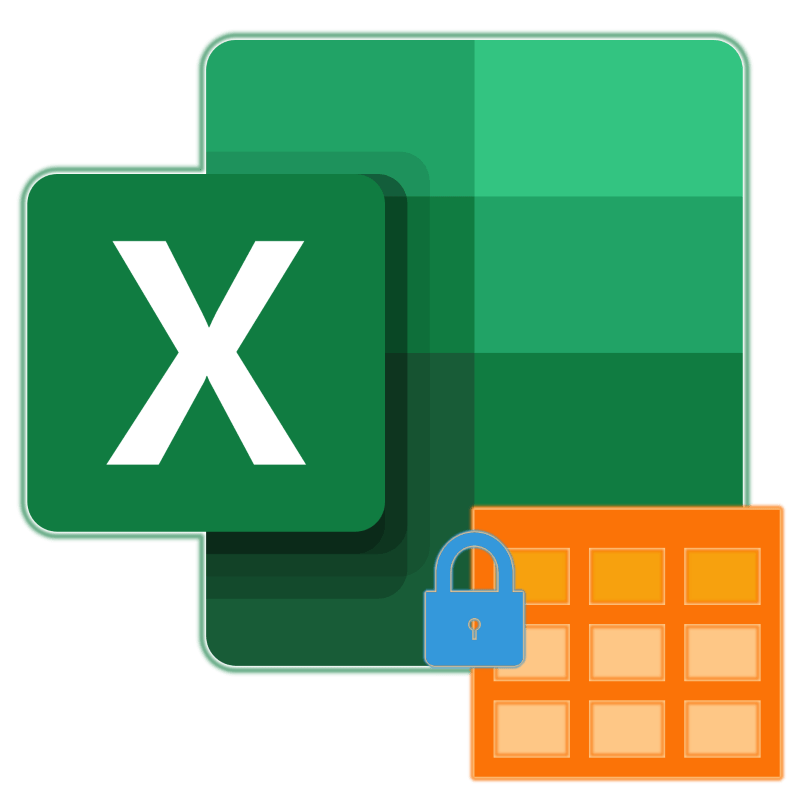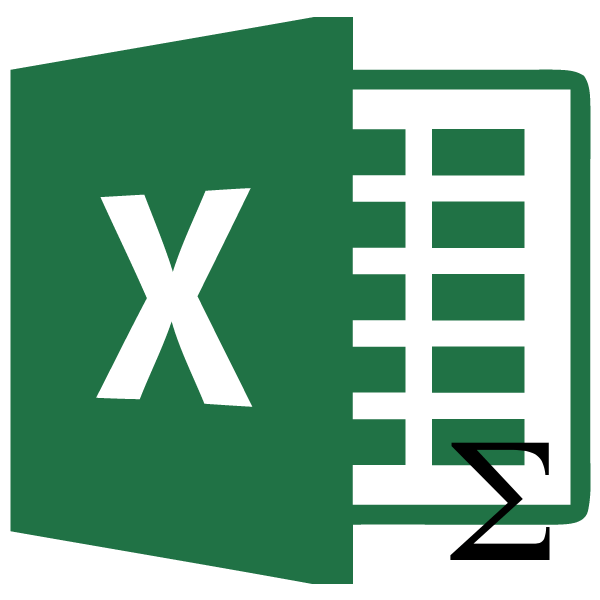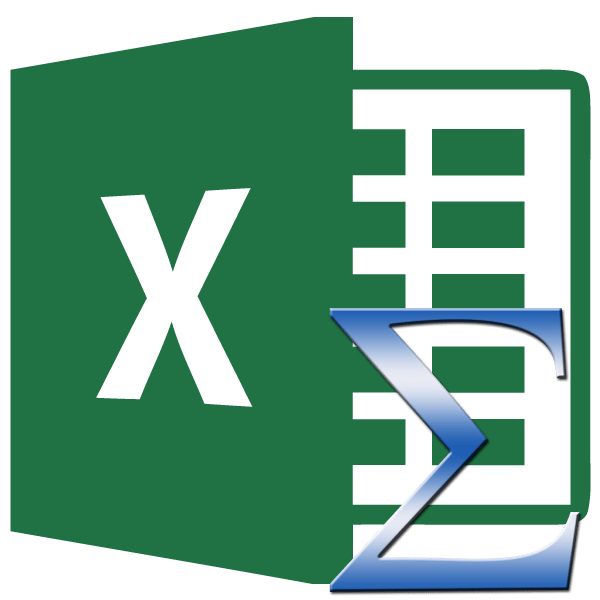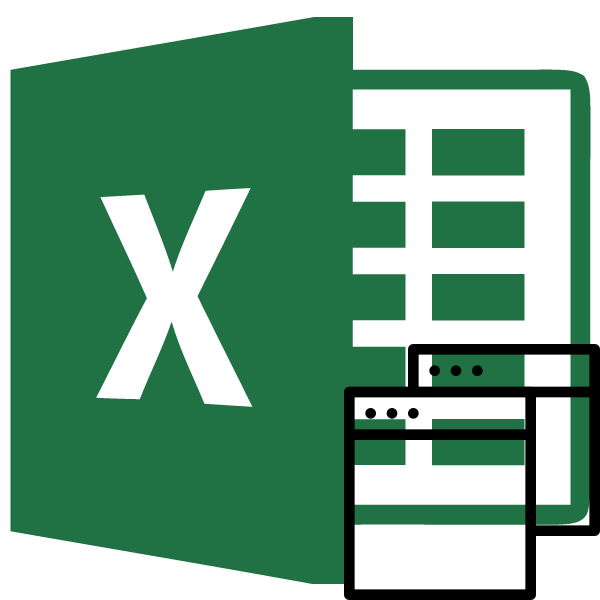Зміст
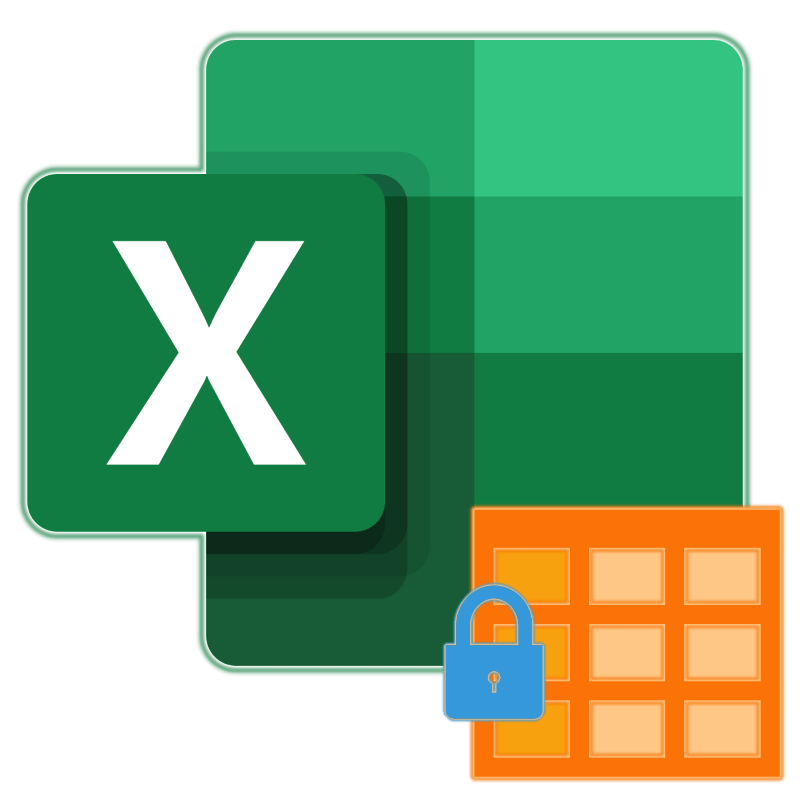
У таблицях з великою кількістю стовпців досить незручно виконувати навігацію по документу, адже якщо вона в ширину виходить за межі площини екрану, для того щоб подивитися назви рядків, в які занесені дані, доведеться постійно прокручувати сторінку вліво, а потім знову повертатися вправо. На ці операції буде йти додаткова кількість часу. Тому для того, щоб користувач міг економити свій час і сили, в програмі Microsoft Excel передбачена можливість закріпити стовпці. Після виконання даної процедури ліва частина таблиці, в якій знаходяться найменування рядків, завжди буде на виду. Давайте ж розберемося, як зафіксувати стовпці в додатку Excel.
Закріплення стовпця в таблиці Ексель
При роботі з «широкою» таблицею може знадобитися закріпити як один, так і відразу кілька стовпців (область). Робиться це буквально в кілька кліків, а безпосередній алгоритм виконання в кожному з двох випадків відрізняється буквально на один пункт.
Варіант 1: Один стовпець
Для того щоб закріпити крайній лівий стовпець, можна навіть не виділяти його попередньо – програма сама зрозуміє, для якого елемента таблиці потрібно прийняти вказане вами зміна.
- Перейдіть на вкладку " Вид» .
- Розгорніть меню пункту " Закріпити області» .
- Виберіть останній варіант у списку доступних опцій – " закріпити перший стовпець» .
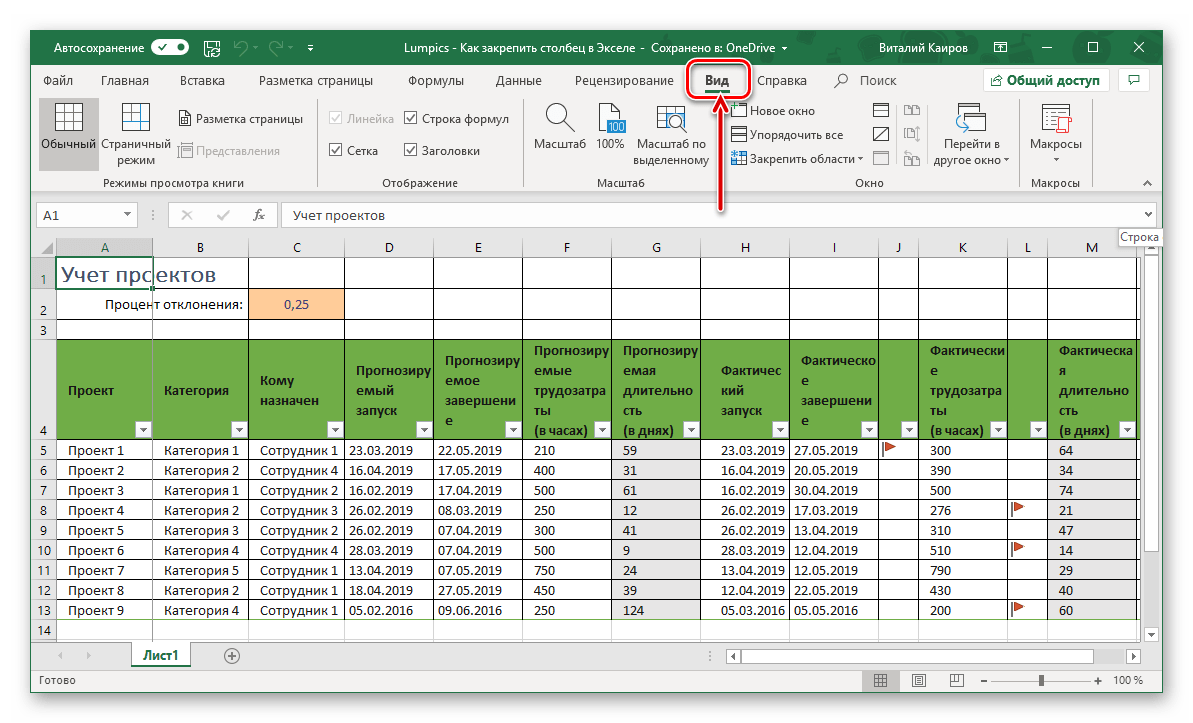
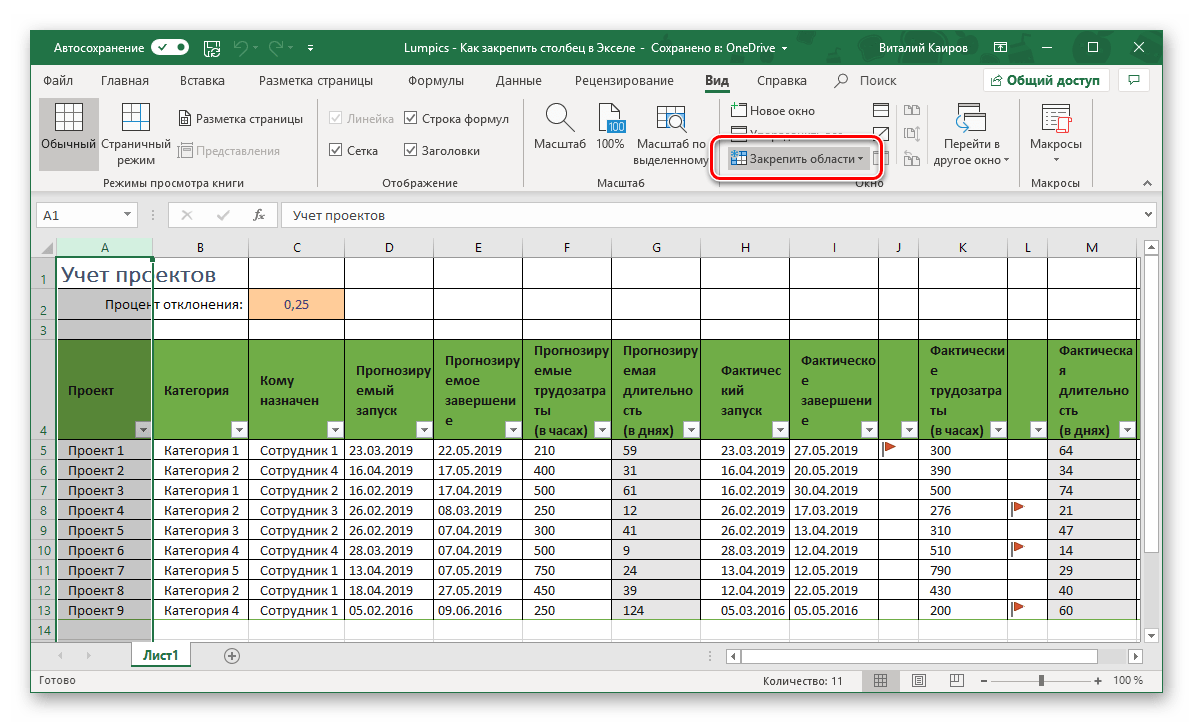
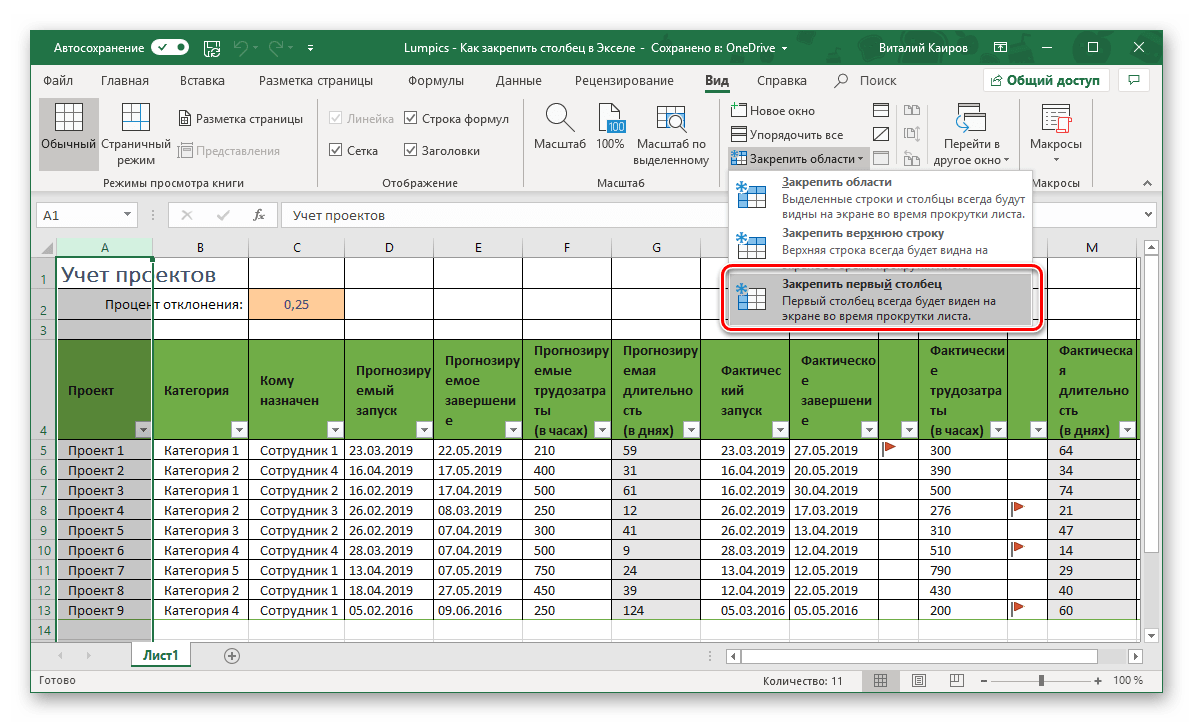
Відтепер, коли таблиця прокручується горизонтально, її перший (лівий) стовпець завжди залишатиметься на фіксованому місці.
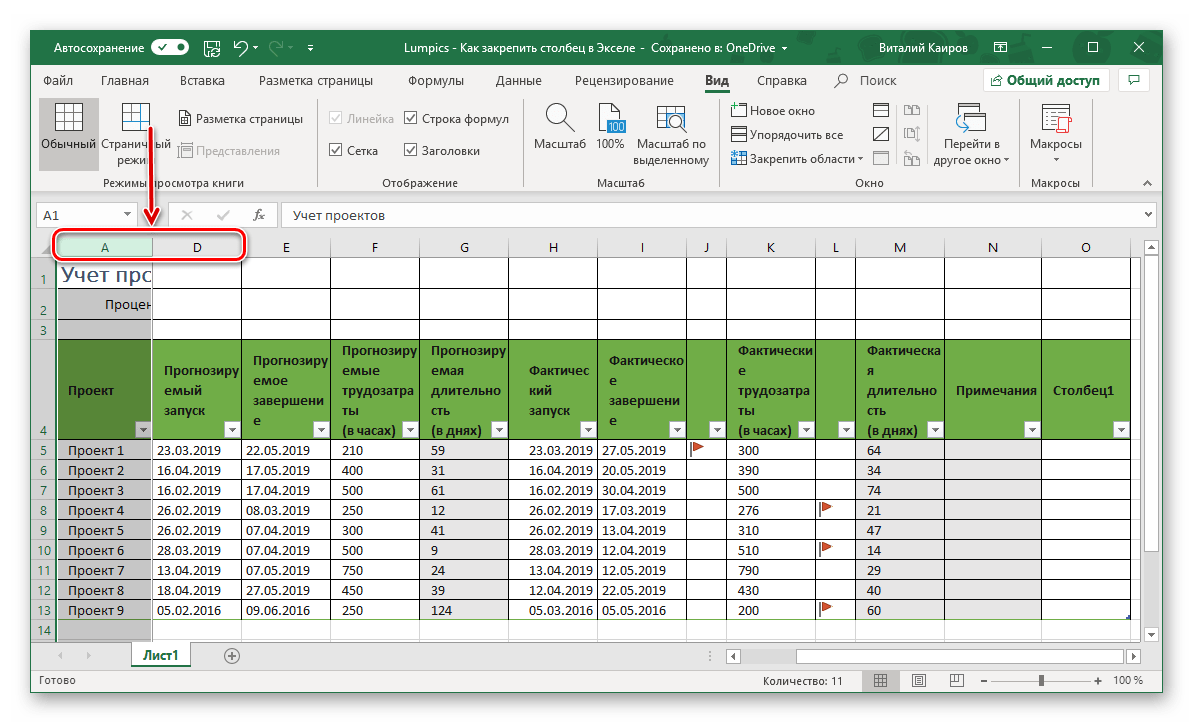
Варіант 2: кілька стовпців (область)
Буває і так, що закріпити потрібно більше одного стовпця, тобто область таких. В даному випадку необхідно врахувати всього один важливий нюанс – не виділяйте діапазон стовпців.
- Виділіть стовпець, наступний за тією областю, яку плануєте закріпити. Тобто, якщо потрібно закріпити діапазон A-C , виділяти необхідно D .
- Перейдіть на вкладку " Вид» .
- Клікніть по меню " Закріпити області» і виберіть в ньому аналогічний пункт.
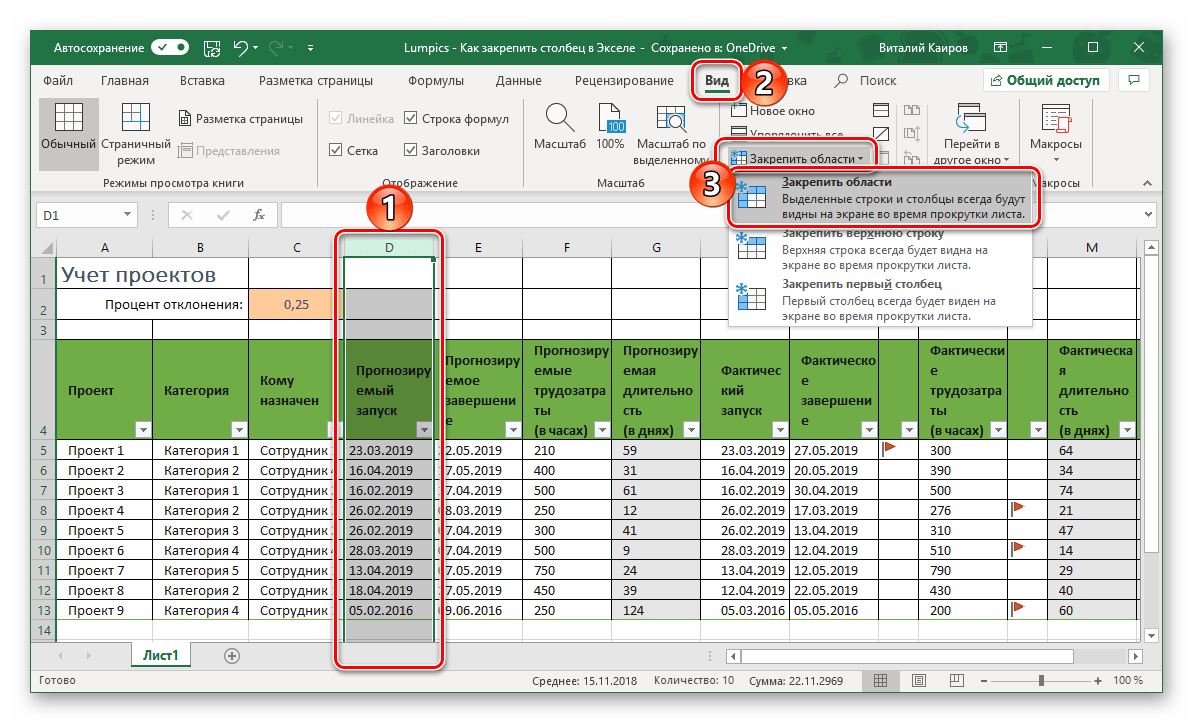
Тепер необхідну вам кількість стовпців закріплено і при прокручуванні таблиці вони будуть залишатися на своєму місці – зліва.

Читайте також: як у Microsoft Excel закріпити область
Відкріплення зафіксованої області
Якщо необхідність в закріпленні стовпця або стовпців відпала, у все тій же вкладці «Вид» програми Ексель відкрийте меню кнопки " Закріпити області» і виберіть варіант " зняти закріплення областей» . Це спрацює як для одного елемента, так і для діапазону таких.
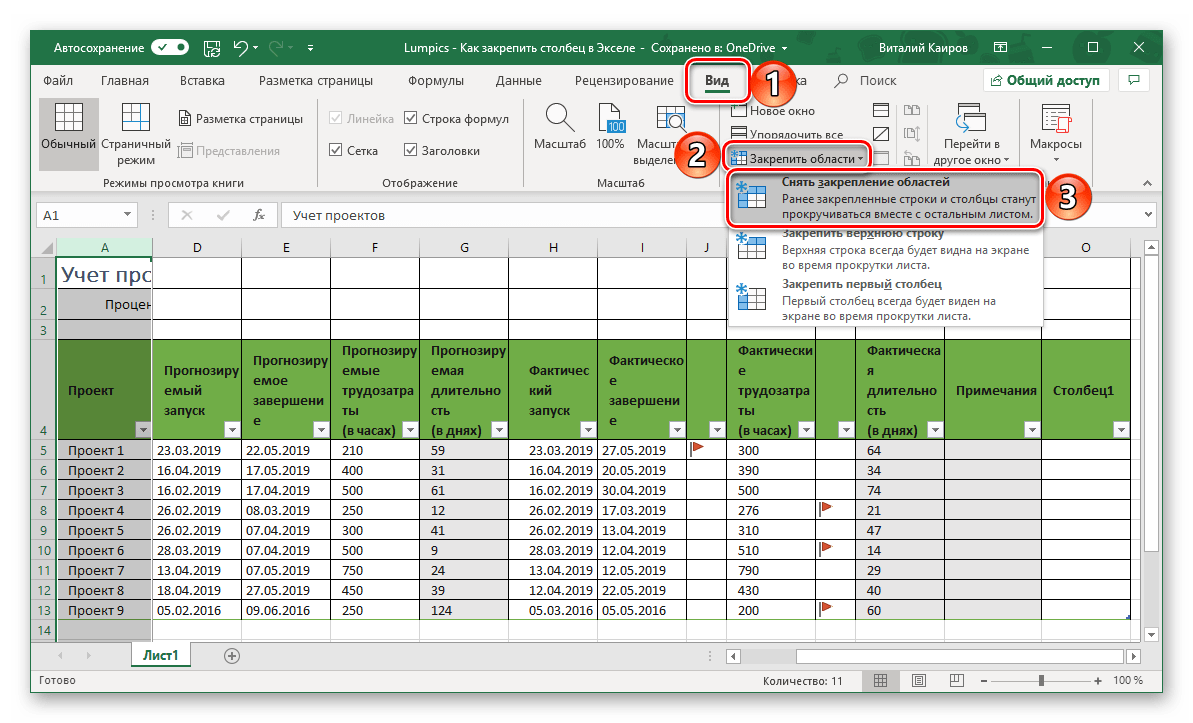
Висновок
Як бачите, в табличному процесорі Microsoft Excel можна легко закріпити всього один, крайній лівий стовпець або діапазон таких (область). Відкріпити їх, якщо така необхідність з'явиться, теж можна буквально в три кліка.